
Windows 10을 시작할 때 실행되는 응용 프로그램이 너무 많으면 시작 속도를 늦출 수 있습니다. 이러한 이유로 일반적으로 처음부터 일부를 제거하는 것이 좋습니다. 하지만 당신이 거기에 있기를 원할 수도 있습니다. 항상 자동으로 시작되는. 이것은 우리가 항상 구성 할 수있는 것입니다. 또한 현실은 달성하기가 어렵지 않다는 것입니다.
우리가 어떻게 만들 수 있는지 아래에서 설명합니다 Windows 10이 시작될 때 실행할 응용 프로그램. 따라서 컴퓨터를 시작할 때 자동으로 실행하고 싶은 앱이 있으면 할 수 있습니다. 이를위한 여러 가지 방법이 있지만 간단하지만 효과적인 방법을 알려드립니다.
이를 위해 우리는 Windows 10의 숨겨진 폴더에 바로 가기 만들기. 따라서 가장 먼저해야 할 일은 시스템의 숨겨진 폴더를 보는 것입니다. 따라서 파일 탐색기 내에서보기 탭을 클릭해야합니다. 그런 다음 표시 또는 숨기기 옵션을 클릭해야합니다. 그런 다음 몇 가지 옵션이 나타나고 숨겨진 요소 옵션이 선택되어 있는지 확인해야합니다.
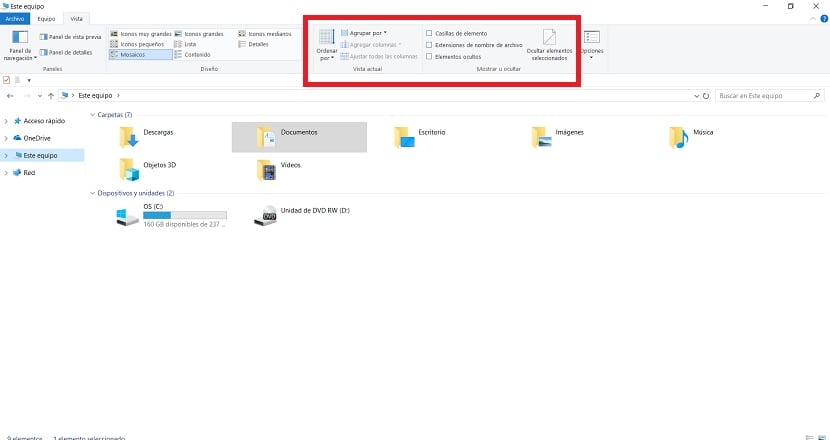
이 작업이 완료되면 컴퓨터에서이 프로세스를 시작하십시오.. 그런 다음 Windows 10을 시작할 때이 응용 프로그램이 자동으로 실행되도록 바로 가기를 만들 것입니다. 따라야 할 단계는 전혀 복잡하지 않으므로 모든 사용자가 문제없이 실행할 수 있습니다.
단계
가장 먼저해야 할 일은 Windows 10 시작시 프로그램 폴더로 이동. 파일 탐색기 내에서 특정 경로를 따라야합니다. 먼저이 팀에 들어가야합니다. 그런 다음 로컬 디스크에 액세스하면 다음 폴더를 입력해야합니다. ProgramData> Microsoft> Windows> 시작 메뉴> 프로그램> 시작.
원하는 경우 복사 할 수 있습니다. 주소 표시 줄에 직접 주소 파일 탐색기에서 훨씬 빠릅니다. 이 경우 입력해야하는 특정 경로는 C : \ ProgramData \ Microsoft \ Windows \ 시작 메뉴 \ 프로그램 \ StartUp입니다. 따라서이 폴더에 들어가면 수행중인 프로세스를 계속할 수 있습니다.
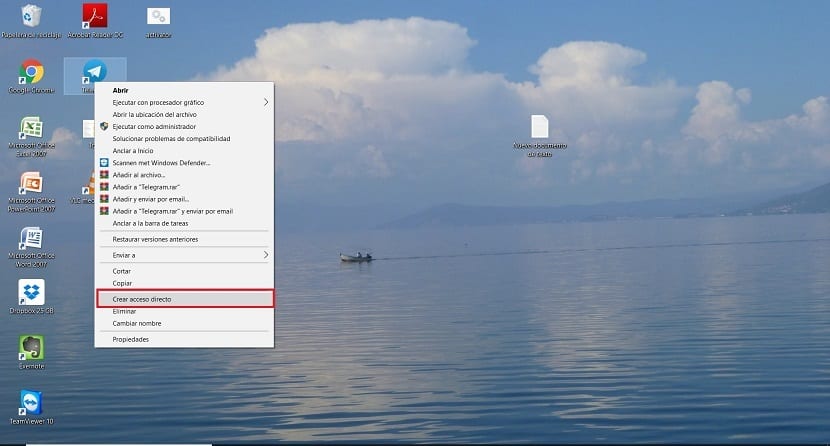
계속하기 전에 바탕 화면에 바로 가기를 만들어야합니다. Windows 10 시작시 자동으로 실행하려는 이러한 응용 프로그램의 경우 운영 체제에서이 시작 폴더에 바로 가기를 만들 수 없기 때문입니다. 따라서 일단 생성 한 후에는 이동해야합니다. 바로 가기를 만들려면 해당 앱의 실행 파일을 마우스 오른쪽 버튼으로 클릭하십시오. 여러 옵션이 표시되며 그 중 하나는 바로 가기를 만드는 것입니다.
그런 다음 이미 이러한 바로 가기를 만들었 으면 시작 폴더로 드래그해야합니다.. 아이콘을 누른 상태에서 폴더로 드래그하면됩니다. 해당 폴더에 아이콘을 놓으면 이미 이동 한 것입니다. Windows 10에서 자동으로 시작하려는 모든 앱에 액세스하여 수행하십시오. 이러한 단계를 완료하면이 프로세스의 마지막 세부 정보로 이동할 수 있습니다.
시작 폴더는 Windows 10에서 매우 중요하므로 이러한 바로 가기를 이동하려면 관리자 권한을 요청합니다.. 이미 컴퓨터 관리자로 로그인 한 경우 화면에 메시지가 표시되면 메시지를 제공하여 계속 진행하면됩니다. 관리자가 아닌 경우 이러한 권한을 가진 사람에게 프로세스를 완료하도록 요청해야합니다. 그것을 수행 할 수 있어야합니다.

이것으로 우리는 컴퓨터에서 프로세스를 완료 할 것입니다. 이 아이콘은 이미 홈 폴더로 이동했습니다. 따라서 다음에 Windows 10에 로그인 할 때 이 응용 프로그램은 자동으로 실행됩니다. 언제든지 변경하려는 경우 해당 폴더에서 아이콘을 제거하거나 작업 관리자를 사용할 수 있습니다.